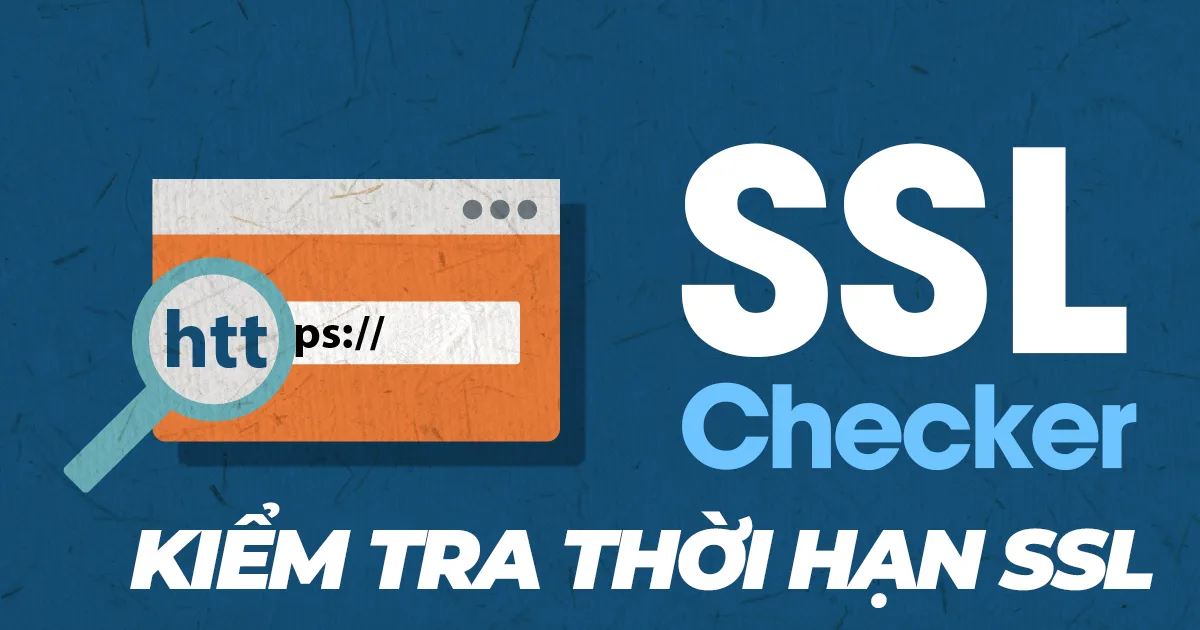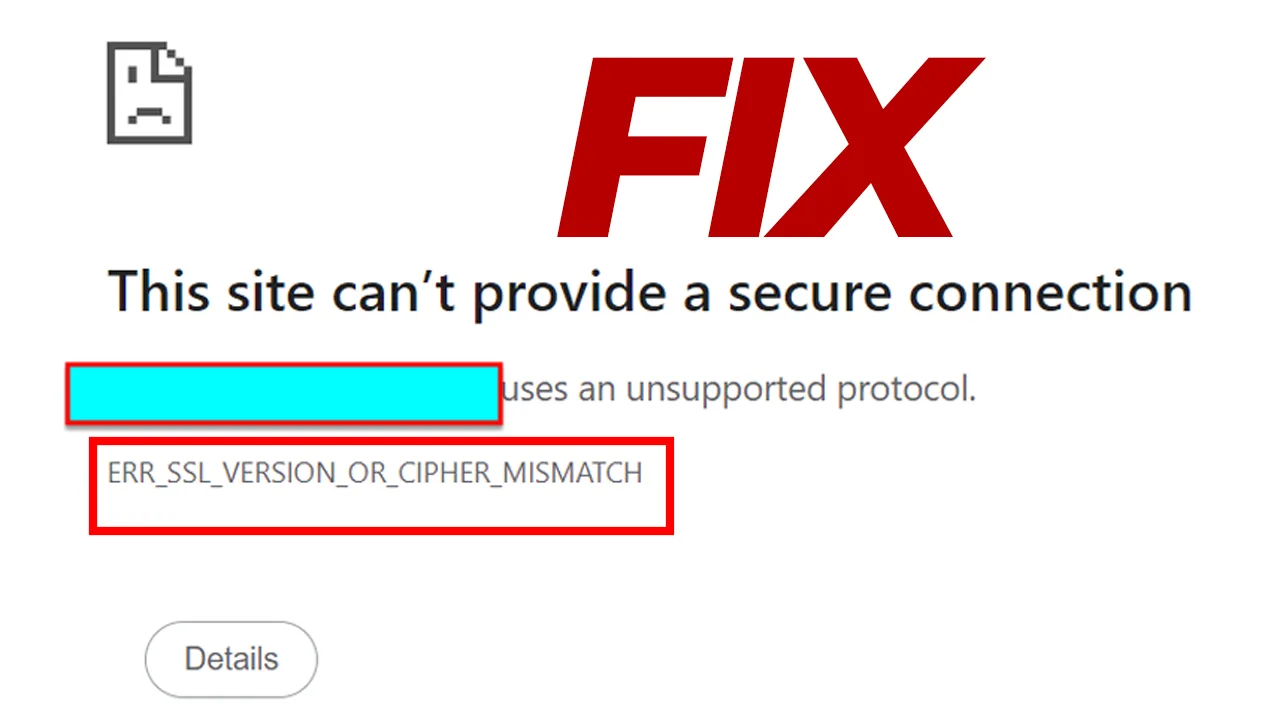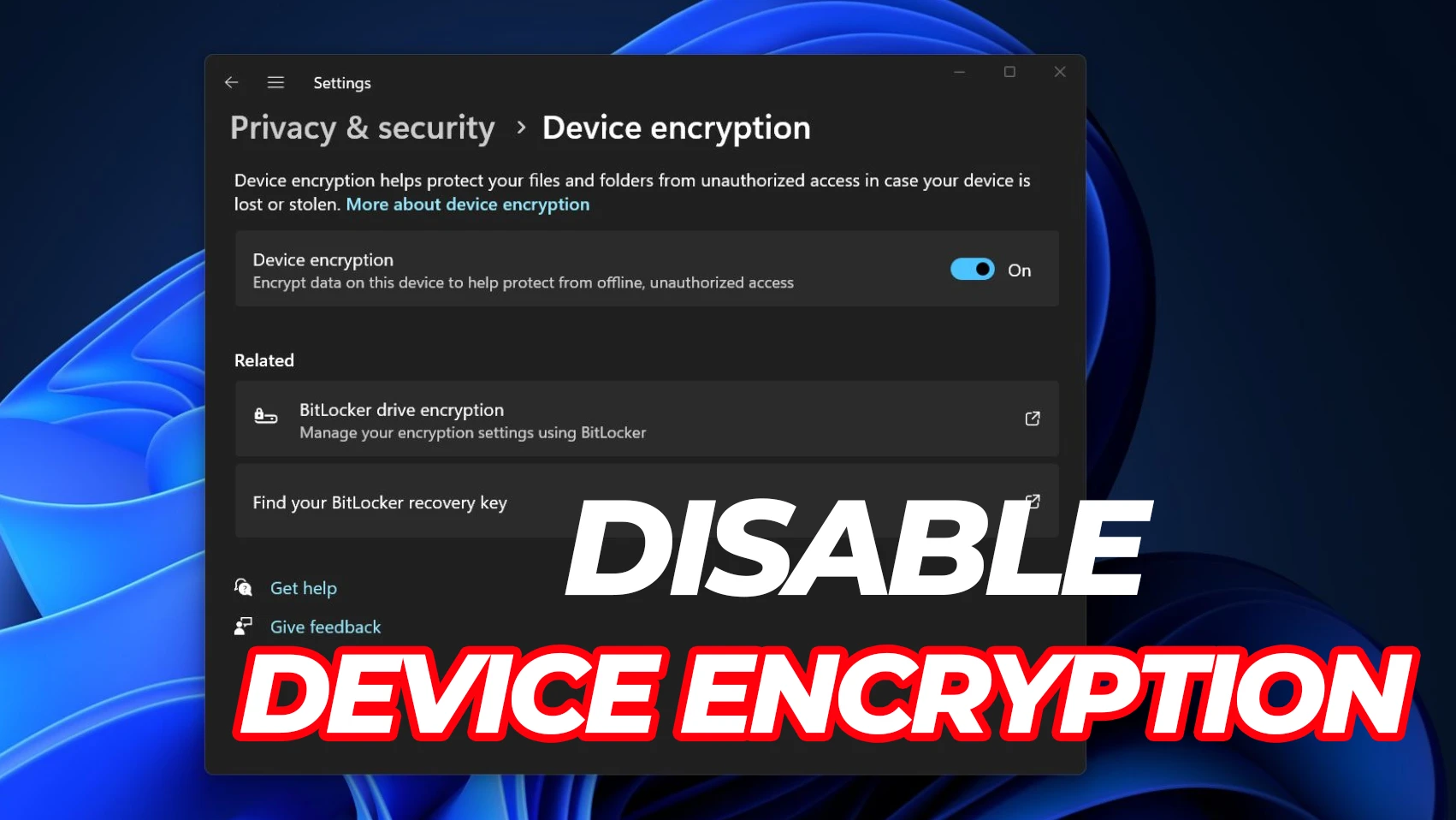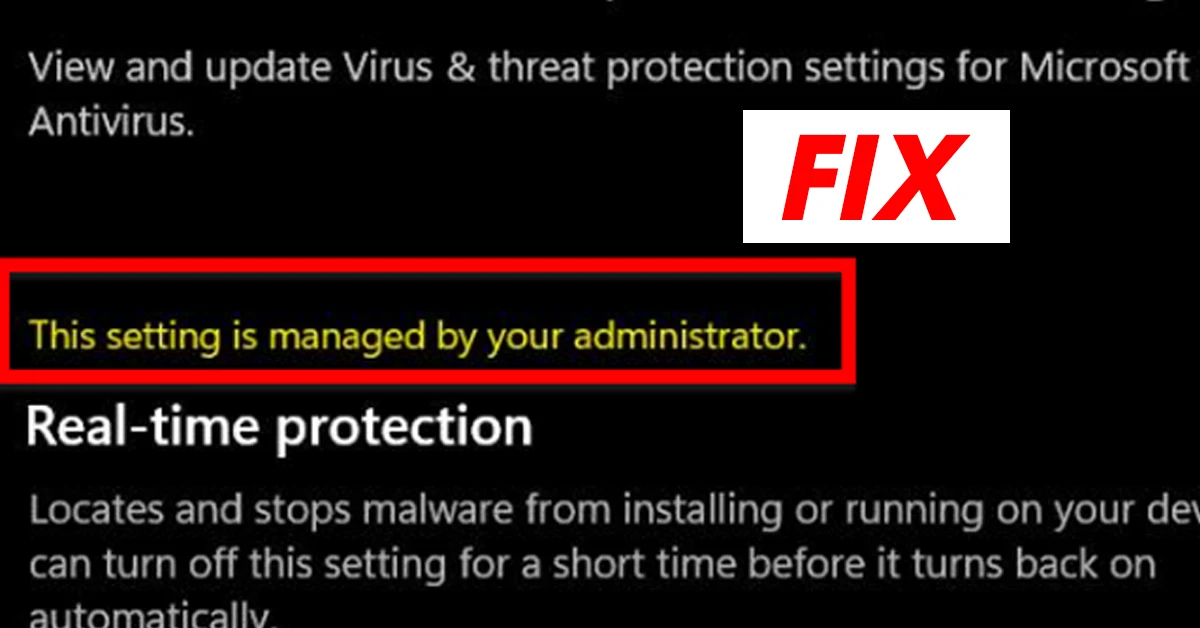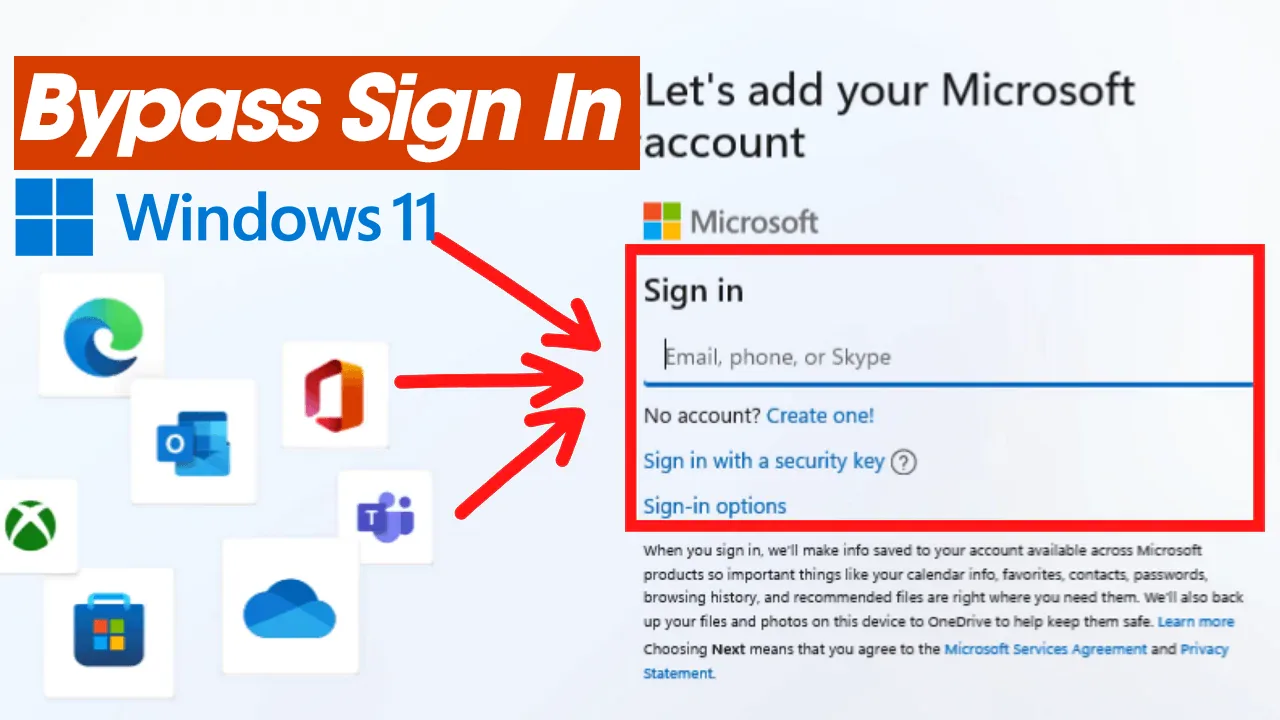Stop WordPress from scaling images hay là tắt tính năng crop ảnh của WordPress thành nhiều kích thước khác nhau để nhằm mục tiêu tắt tính năng tự động crop ảnh của WordPress gây ra nhiều vấn đề trong quá trình xây dựng, quản trị nội dung cho website WordPress. Bạn hãy thực hiện các bước dưới đây để Stop WordPress from scaling images.
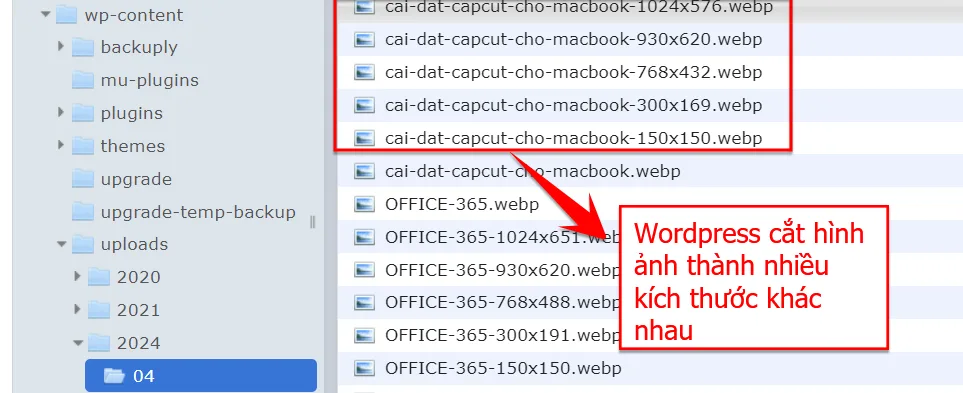
Tại sao phải Stop WordPress from scaling images ?
Bạn phải Stop WordPress from scaling images bởi vì :
- Hình ảnh khi cắt thành nhiều kích thước khác nhau thì sẽ chiếm dung lượng hosting nhưng những hình ảnh với nhiều kích thước đó bạn không có sử dụng tới gây lãng phí tài nguyên hosting
- Hay những lúc bạn đăng hình ảnh lên website thì WordPress sẽ lấy một trong những hình ảnh có kích thước nhỏ hơn để chèn vào bài viết, từ đó nội dung sẽ không còn hấp dẫn bởi chất lượng hình ảnh kém, nếu bạn đổi lại thì sẽ mất nhiều thời gian.
Stop WordPress from scaling images như thế nào ?
Để Stop WordPress from scaling images bạn thực hiện các bước sau:
Bước 1. Bạn truy cập link này để tải plugin này về máy cntt.center/stop-wordpress-from-scaling-images
Bước 2. Bạn vào mục Plugin chọn Add New Plugin để cài mới plugin cho website WordPress
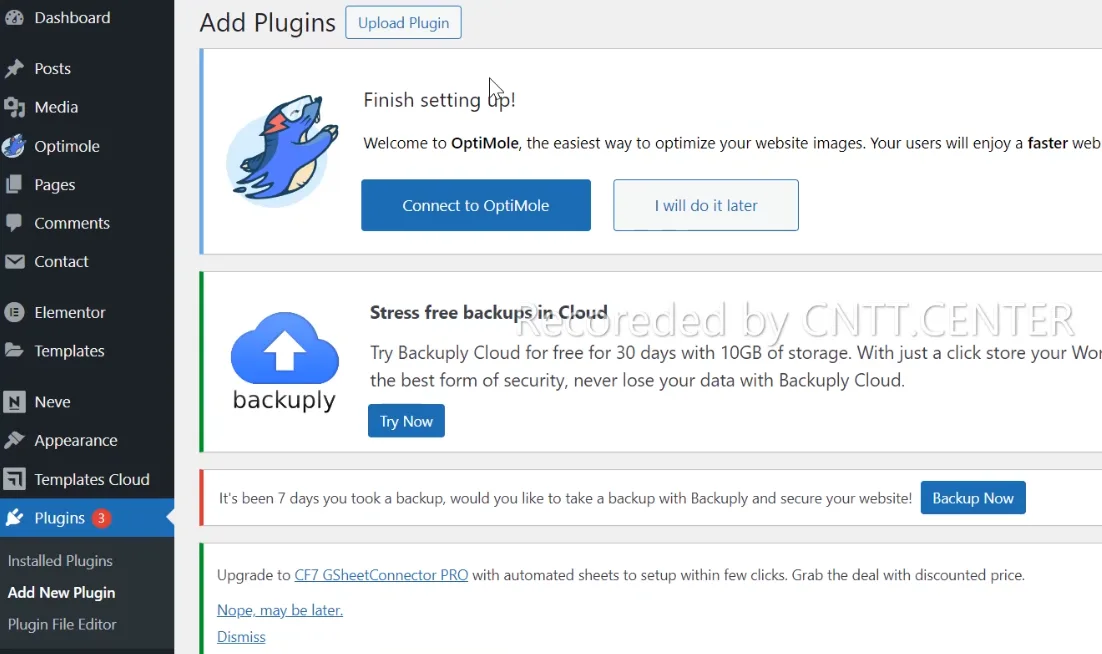
Bước 3. Bạn chọn vào mục Upload Plugin và chọn Choose file, sau đó chọn file plugin .zip để đưa plugin vừa tải về lên trên website WordPress của bạn
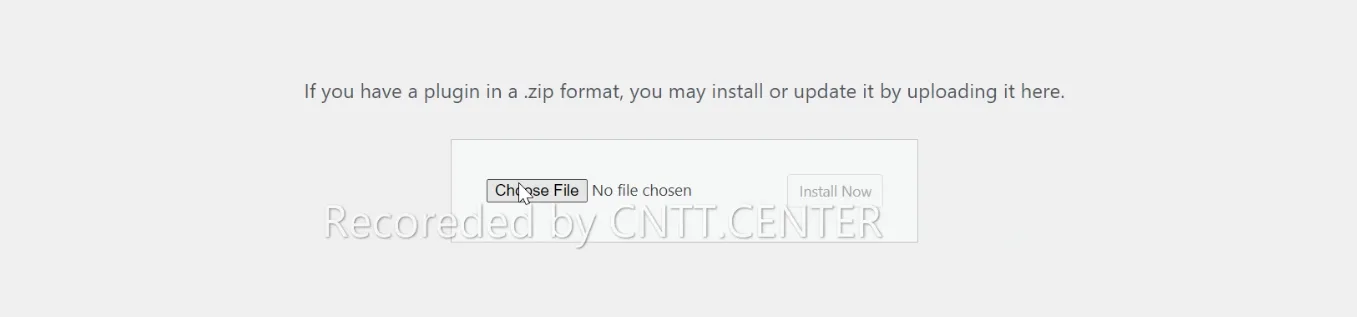
Sau đó bạn hãy nhấn Install Now để cài đặt plugin cho website WordPress
Bước 3. Bạn nhấn vào nút Activate plugin để kích hoạt plugin vừa cài đặt
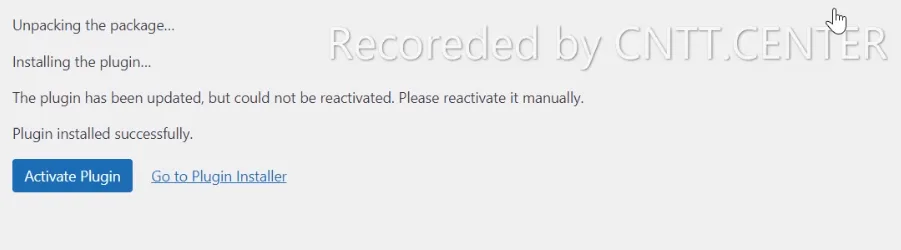
Sau khi nhấn vào nút Activate thì plugin Disable Automatic Image Crop đã được cài đặt và kích hoạt

Sau khi bạn đã kích hoạt xong plugin Disable Automatic Image Crop thì bạn hãy truy cập vào Media và đăng tải hình ảnh lên trên website. Sau đó bạn hãy vào File Manager để kiểm tra xem thử hình ảnh còn bị cắt thành nhiều kích thước không.
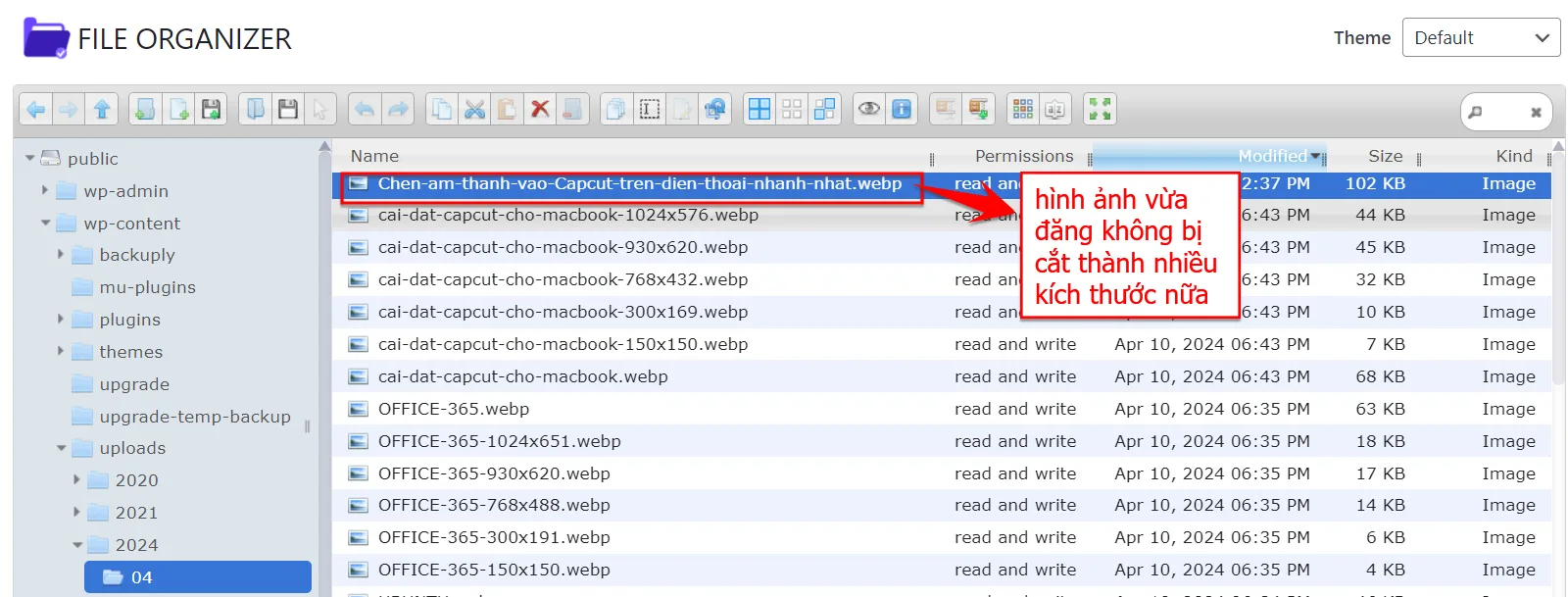
Kết luận: Stop WordPress from scaling images như thế nào ?
Để chặn WordPress không cắt hình ảnh thành nhiều định dạng kích thước khác nhau khá là đơn giản đúng không các bạn. Các bạn hãy thực hiện đúng theo các bước trên để dừng tính năng crop hình ảnh thành nhiều kích thước khác nhau trên WordPress nhé.
Bài viết có giúp ích cho bạn ?
Click chọn để đánh giá bài viết !
Average rating 0 / 5. Vote count: 0
No votes so far! Be the first to rate this post.